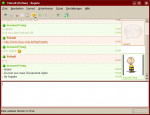Kopete: Unterschied zwischen den Versionen
K (→Neuen Zugang hinzufügen: Jabber-Zugangsdatenbeispiel für den United Internet Jabberserver hinzugefügt) |
(korrigiert, box entfernt) |
||
| (4 dazwischenliegende Versionen von 3 Benutzern werden nicht angezeigt) | |||
| Zeile 10: | Zeile 10: | ||
|Lizenz= [[GNU General Public License|GPL]] | |Lizenz= [[GNU General Public License|GPL]] | ||
|Deutsch= ja | |Deutsch= ja | ||
| − | |Website= [ | + | |Website= [htt://kopete.kde.org/ kopete.kde.org] |
}} | }} | ||
Kopete ist ein '''Multi-Instant-Messenger''' für die [[KDE| KDE-Desktopumgebung]]. Das Programm unterstützt die Protokolle '''AIM, ICQ, MSN, Yahoo, Jabber, IRC, Gadu-Gadu, Novell GroupWise Messenger''', uvm. | Kopete ist ein '''Multi-Instant-Messenger''' für die [[KDE| KDE-Desktopumgebung]]. Das Programm unterstützt die Protokolle '''AIM, ICQ, MSN, Yahoo, Jabber, IRC, Gadu-Gadu, Novell GroupWise Messenger''', uvm. | ||
| Zeile 18: | Zeile 18: | ||
== Kopete installieren == | == Kopete installieren == | ||
| − | Kopete wird standardmäßig bei '''openSUSE''' mitinstalliert und ist über das '''K-Menü --> Anwendungen --> Internet --> Chatten''' erreichbar | + | Kopete wird standardmäßig bei '''[[openSUSE]]''' mitinstalliert und ist über das '''K-Menü --> Anwendungen --> Internet --> Chatten''' erreichbar |
Sollte es dennoch nicht auf dem System befinden, so kann man es nachträglich mit dem Paket | Sollte es dennoch nicht auf dem System befinden, so kann man es nachträglich mit dem Paket | ||
| − | + | kdenetwork3-InstantMessenger | |
per [[YaST]], [[Smart]] oder [[APT]] installieren. | per [[YaST]], [[Smart]] oder [[APT]] installieren. | ||
| − | |||
== Kopetes konfigurieren== | == Kopetes konfigurieren== | ||
| Zeile 44: | Zeile 43: | ||
== Neuen Zugang hinzufügen == | == Neuen Zugang hinzufügen == | ||
| − | + | {| border=0| | |
| − | + | |- | |
| − | + | | width=200px | | |
[[Bild:United Internet Jabberserver Zugangseinstellungen für Kopete.png|200px|left|Beispiel für die Zugangsdateneinstellungen für den United Internet(Web.de,GMX,1&1) Jabberserver]] | [[Bild:United Internet Jabberserver Zugangseinstellungen für Kopete.png|200px|left|Beispiel für die Zugangsdateneinstellungen für den United Internet(Web.de,GMX,1&1) Jabberserver]] | ||
| + | | | ||
| + | Neue Zugänge kann man unter dem Menüpunkt "Zugänge" hinzufügen. Dort wählt man das gewünschte Protokoll aus und kann sich den entsprechenden Account einrichten. Im Beispiel links sieht man die Einstellungen für den United Internet Jabberserver, der von Web.de, GMX und 1&1 genutzt wird. Gelegentliche Instabilitäten dieses Zugangs können dabei noch durch Angabe einer Resource in den Standorteinstellungen umgangen werden. | ||
| + | |- | ||
| + | |} | ||
== IRC-Channel hinzufügen == | == IRC-Channel hinzufügen == | ||
Aktuelle Version vom 19. Oktober 2007, 12:49 Uhr
Kopete
| |
|---|---|
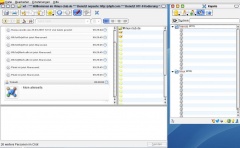 Kopete auf openSUSE 10.2 | |
| Basisdaten | |
| Entwickler: | Kopete-Team |
| Aktuelle Version: | 0.12.4 |
| letzte Veröffentlichung: | 25. Januar 2007 |
| Betriebssystem: | Linux/Unix |
| Kategorie: | Messenger |
| Lizenz: | GPL |
| Deutschsprachig: | ja |
| Webseite: | [htt://kopete.kde.org/ kopete.kde.org] |
Kopete ist ein Multi-Instant-Messenger für die KDE-Desktopumgebung. Das Programm unterstützt die Protokolle AIM, ICQ, MSN, Yahoo, Jabber, IRC, Gadu-Gadu, Novell GroupWise Messenger, uvm. Der große Vorteil des Programms für KDE-Nutzer ist, dass es sich nahtlos in die KDE-Umgebung einfügt. Es fühlt sich dementsprechend nicht wie ein Fremdkörper auf der grafischen Oberfläche an. Das Programm unterstützt zudem Skins. Auf der Internetseite http://www.kde-look.org/index.php?xsortmode=high&page=0 findet man viele verschiedene Designs um Kopete schöner zu gestal]ten.
Inhaltsverzeichnis
Kopete installieren
Kopete wird standardmäßig bei openSUSE mitinstalliert und ist über das K-Menü --> Anwendungen --> Internet --> Chatten erreichbar Sollte es dennoch nicht auf dem System befinden, so kann man es nachträglich mit dem Paket
kdenetwork3-InstantMessenger
per YaST, Smart oder APT installieren.
Kopetes konfigurieren
Aktivieren des Verlaufspeichers
Das automatische mitloggen des Verlaufes kann über Einstellungen --> Module einrichten aktiviert werden. Hierfür muss nur ein Haken bei Verlauf gesetzt werden.
Um den Nachrichtenverlauf mit einem Gesprächspartner aufzurufen, klickt man mit der rechten Maustaste in der Kontaktliste auf den Kontakt und wählt den Punkt Verlauf anzeigen
Kopetes Aussehen verändern
Das Aussehen von Kopete kann über den Menüpunkt Einstellungen --> Einrichten --> Erscheinungsbild verändert werden. Neue Smiley-Sets und das Erscheinungsbild des Chatfensters können über den jeweiligen Karteireiter über Neue Designs... hinzugefügt werden Um Kontaktfotos in der Kontaktliste anzuzeigen, wählt man aus dem Karteireiter Kontaktliste die Option Kontaktphotos anzeigen.
Neuen Zugang hinzufügen
|
Fehler beim Erstellen des Vorschaubildes: Datei fehlt |
Neue Zugänge kann man unter dem Menüpunkt "Zugänge" hinzufügen. Dort wählt man das gewünschte Protokoll aus und kann sich den entsprechenden Account einrichten. Im Beispiel links sieht man die Einstellungen für den United Internet Jabberserver, der von Web.de, GMX und 1&1 genutzt wird. Gelegentliche Instabilitäten dieses Zugangs können dabei noch durch Angabe einer Resource in den Standorteinstellungen umgangen werden. |
IRC-Channel hinzufügen
Einstellungen --> Einrichten --> Zugänge --> Neu --> IRC --> Weiter -->
Das Formular ausfüllen
--> Verbindung --> Netzwerk: irc.freenode.net auswählen auf OK drüken.
Einen Ordner anlegen z.B. Linux Channels --> rechtsklick --> Kontakt zu Gruppe hinzufügen dort #linux-club.de eingeben, und mit den Mitgliedern des LCs live diskutieren.
Speicherorte
Einstellungen:
~/.kde/share/apps/kopete
Zugänge werden hier gepeichert:
~/.kde/share/config/kopeterc
Die Passwörter befinden sich bei Verwendung von Kwallet:
~/.kde/share/apps/kwallet
Die Logdateien befinden sich hier:
/home/benutzername/.kde/share/apps/kopete/logs/